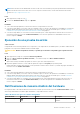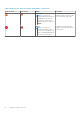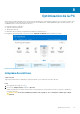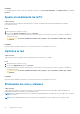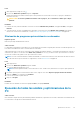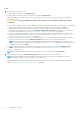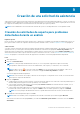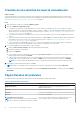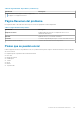Users Guide
Resultados
La cantidad de espacio en el disco duro que se guarda se muestra en la página Archivos limpiados, en la Página de inicio y en la página
Historial.
Ajuste el rendimiento de la PC
Sobre esta tarea
SupportAssist ajusta la configuración de la alimentación, el registro y la asignación de memoria para maximizar la velocidad de
procesamiento de la PC.
Pasos
1.
Abra SupportAssist y haga clic en la
.
2. En el mosaico Ajustar el rendimiento, haga clic en Ejecutar.
Durante la optimización, el nombre de la tarea que se está ejecutando se muestra sobre los mosaicos y el progreso del análisis se
muestra en el mosaico.
PRECAUCIÓN: Si cancela la optimización mientras está en progreso, no se revertirán los cambios que se hayan
realizado.
Resultados
Después de que ha finalizado la optimización, se muestra la notificación correspondiente en el mosaico.
Optimice la red
Sobre esta tarea
SupportAssist actualiza la configuración de la PC para mantener una red eficiente y confiable.
Pasos
1.
Abra SupportAssist y haga clic en la
.
2. En el mosaico Optimizar red, haga clic en Ejecutar.
Durante la optimización, el nombre de la tarea que se está ejecutando se muestra sobre los mosaicos y el progreso del análisis se
muestra en el mosaico.
PRECAUCIÓN:
Si cancela la optimización mientras está en progreso, no se revertirán los cambios que se hayan
realizado.
Resultados
Después de que ha finalizado la optimización, se muestra la notificación correspondiente en el mosaico.
Eliminación de virus y malware
Sobre esta tarea
SupportAssist aísla y elimina los archivos infectados por virus y malware para mantener la PC protegida. También puede detectar
programas potencialmente no deseados (PUP) instalados en la PC.
NOTA:
La funcionalidad de eliminación de virus y malware está disponible para PC con plan de servicios ProSupport Plus o Premium
Support Plus activo.
NOTA: La funcionalidad de eliminación de virus y malware no está disponible en ciertas regiones como, por ejemplo, China.
34 Optimización de la PC